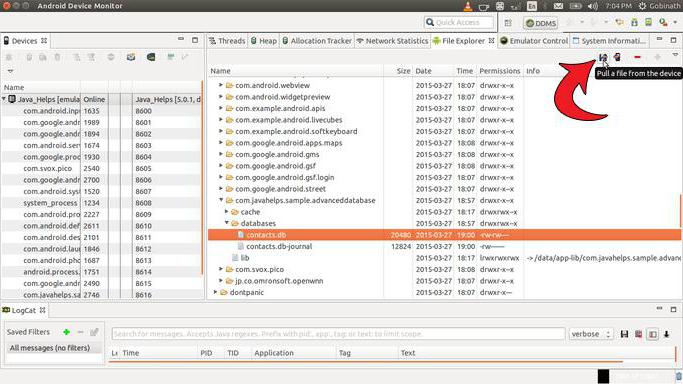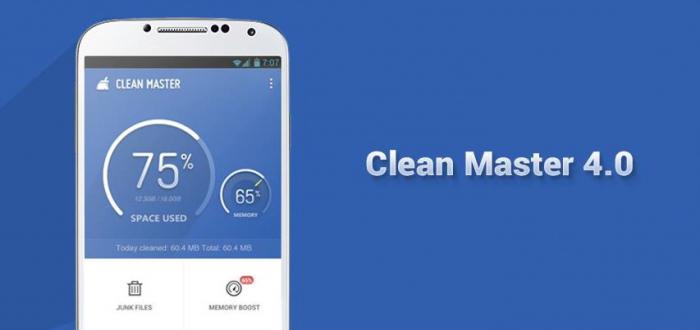Hvordan flytter jeg applikationer til "Android" -hukommelseskortet?
Fejlmeddelelsen, der angiver manglende plads i din smartphones hukommelse, kommer på det mest uventede tidspunkt. Mange ejere af denne besked bragte en masse problemer.
Hvor går stedet

I betragtning af at mange applikationer opdateressker automatisk, kan vi ikke altid kontrollere mængden af hukommelse, der bruges. Det meste af stedet er optaget af spil, grafikapplikationer, kort. Place er ikke kun fordelingen af spillet, dets programfiler, men gemmes i cachen konfiguration, websider, databaser, og andre ressourcer. Ved at installere nye og nye spil, applikationer og programmer, risikerer du mangel på plads.
Hvordan flytter programmerne til et hukommelseskort?
Du kan altid finde en vej ud. Der er flere muligheder for, hvordan du flytter applikationer til et hukommelseskort. Android op til 2,2 funktioner ved overførsel af applikationer til hukommelseskortet gør det ikke. Det kræver en særlig tilgang. Også på "Android" 4,4 "Kit Cat" producenter har lukket funktionen af at overføre applikationer til sikkerhedsformål. I andre versioner er instruktionen enkel.
For migration skal du åbne operativsystemindstillingernesystem. Find afsnittet "Applikationer". På fanen SD-kort finder du alle de applikationer, der understøtter bevægelse. Nu skal du vælge de programmer, du virkelig vil flytte. Hvis applikationen er markeret, kører den i øjeblikket, og systemfiler kan ikke flyttes. Inden du flytter applikationer til et hukommelseskort, skal du deaktivere dem. Sørg for at det rigtige valg er lavet. Klik på programmets navn. Oplysninger om det vil blive åbnet. Her er placeringen og mængden af plads besat. For at afslutte operationen forbliver det at trykke på knappen "Flyt til SD-kort" og vente på, at operationen skal fuldføres.

Handlingen er omvendt. Ikke alle programmer overføres fuldstændigt. En lille del af systemfilerne forbliver stadig i telefonens hukommelse.
Appendiks AppMgr3

Hjælp AppMgr program hjælpe brugereIII. Med det kan du nemt flytte applikationer til cd-kortet og bagsiden. Tidligere kunne dette program findes under navnet App 2 SD. Værktøjet har yderligere nyttige funktioner. Med sin hjælp kan du:
- Skjul programikonet fra den generelle menu.
- Konfigurer meddelelsen om, at applikationen er installeret.
- Fjern hurtig cachen.
I programgrænsefladen udføres sortering ibekvemme faner. Selv en begynder kan forstå. AppMgr er også praktisk at bruge, fordi det automatisk deler alle applikationer i tre typer:
- På telefon - findes i telefonens hukommelse, men overførslen understøttes.
- På SD-kort - er allerede flyttet til SD-kortet.
- Kun telefon - programmer, der ikke understøtter overførslen.
På grund af denne egenskab er det let at estimere lydstyrkenoplysninger, før du flytter programmet til hukommelseskortet. "Android" understøtter andre programmer, der udfører en lignende opgave. Hjælpeprogrammet fungerer godt på tabletter. Ulempen er, at nogle smartphones kræver den nyeste firmware til operativsystemet. Kontroller, før du overfører programmer til hukommelseskortet, android 4. 2 (og højere) er muligvis allerede installeret. Hvis ikke, opgrader dit operativsystem.
Program til at flytte cachen
FolderMount hjælper med at flytte program cachentil hukommelseskortet. Faktum er, at cachelagrede filer optager næsten det største sted i en smartphones hukommelse. Når de overføres på den sædvanlige måde, forbliver de. Med den fuldstændige fjernelse af cachen kan du miste en række indstillinger og adgangskoder. Men der er en vej ud. Mappen med de cachelagrede filer kan flyttes til hukommelseskortet.
Brug af FolderMount er ret simpelt. Det fungerer under Root brugerrettigheder. For at flytte cachefiler skal du starte FolderMount. Vælg navnet på applikationen i "Navn" -linjen. I udtrykket "Kilde" skal du angive mappen med cachefiler, stien vil se sådan ud: Android / obb / "din mappe med navnet på programmet" /. Angiv mappen på SD-kortet, som cachen skal flyttes i, i "Opgave" -elementet. For at overføre skal du klikke på afkrydsningen i øverste højre hjørne. Når det bliver grønt, er overførslen færdig.
Link2SD ansøgning
Enkel, farverig applikation med brugervenlig grænseflade. Nyttige træk ved programmet:
- Flytter udvalgte applikationer til hukommelseskortet.
- Applikationen kan slette, fryse og afrimme system- og brugerprogrammer.
- Programmet er i stand til at konvertere systemprogrammer til bruger og omvendt.
- Link2SD kan slette data og program cache, sortere, søge og filtrere eksisterende programmer.
Root rettigheder er forpligtet til at bruge. Sørg for inden du flytter programmet til hukommelseskortet - "Android" over version 2.1? Det er bemærkelsesværdigt, at bevægelsen såvel som den omvendte handling udføres ved at trykke på en enkelt knap. Kør programmet. Find programmet og vælg det fra listen. Gå til fanen App info. For at flytte programmet til hukommelseskortet, skal du klikke på knappen "Link til SD-kort". For at returnere "Fjern link".
Hvordan flyttes flere apps?

Ikke alle programmer kan flyttes. Der er et lille trick. Den er tilgængelig for selvsikker brugere. Et eksempel ville være HTC smartphone. Prøv det og se selv. Inden applikationen flyttes til hukommelseskortet, skal du installere SDK-programmet på computeren. Tilslut derefter smartphone til den via USB-kabel.
- I den mappe, hvor SDK-programmet er installeret, finder vi adb-filen og kopierer stien.
- Gå til kommandolinjen og skriv den kopierede sti og tilføj til den med kommandoen: C: android-sdk-windowsplatform-tools adb shell.
- Tryk på "Enter", så i den næste linje skal du se $.
- Igen skriver vi: pm SetInstallLocation 2, tryk på "Enter".
- Hvis $ vises på linjen, så er alt fint.
Vi lukker kommandolinjen, slukker for telefonen, går til "Programmer". Du kan se, at der nu findes flere programmer til flytning.

Flytter applikationer i "Android" versionen nedenfor 2.1
Selvom operativsystemet selv ikke understøtterDer er en overførselshandling, en vej rundt om denne betingelse. For at kontrollere, skal du kontrollere, om din enhed allerede har en særlig firmware installeret. Hvis dette ikke er tilfældet, er det stadig muligt at overføre programmer til et hukommelseskort. For at gøre dette skal du tilslutte din mobilenhed til din computer via et USB-kabel.
Metoden er tilgængelig for avancerede brugere. Dem, der lige er begyndt at lære at håndtere smartphone, er det bedre at tage hjælp fra en specialist. Reglen for alle brugere og alle programmer uden undtagelse: Lav sikkerhedskopier af dine applikationer! Dette vil medvirke til at gemme data i tilfælde af en fejl.
Ved at forbinde en mobil enhed til en computer,Forbered SD-kortet til overførsel. Kør applikationen MiniTool Partition Wizard, som hjælper os med at bryde den ind i sektioner. Det er vigtigt, at der ikke er nødvendige oplysninger på kortet. Kopier til computeren alle data fra den. Vi skal slette allerede eksisterende sektioner og samtidig alle oplysninger om dem. For at være sikker kan du formatere kortet. Når det bliver rent, begynder vi at oprette de nødvendige sektioner:
- Sektion Primær FAT32 - Lad mere plads, fordi der bliver gemt alle brugerdata.
- Primær ext2 - sektion til vores applikationer.
Kun nu kan du flytte applikationer. Vi anbefaler at bruge værktøjet Link2SD. Download programmet. Efter installation skal du genstarte. Indstil root rettighederne, når du vælger ext2 når du bliver bedt om det. Kør værktøjet og start migreringen i henhold til vejledningen.
Hvis ikke Root rettigheder?
Nogle producenter installerer deresfirmware. Selv om du altid kan angive i instruktionerne til enheden, hvordan du flytter applikationer til et hukommelseskort, kan du oftest ikke bruge Root-rettigheder på disse smartphones. Dette er gjort for sikkerhed på den ene side og på den anden side - at pålægge betalte programmer. Lad os se det - ikke alle mener, at dette er en fair beslutning. Spørgsmålet opstår: "Hvordan kan applikationer flyttes til et hukommelseskort uden at have den nødvendige systemtilladelse?"
Geninstaller operativsystemet helt. Fabrikantindstillinger, der ikke kan ændres, slettes. Download distributionssætet fra det officielle websted. Geninstallation koster ikke noget, men det tager meget tid. Du skal bruge en stationær computer. Alle programmer skal genkonfigurere. Denne mulighed er for avancerede brugere.

Bypass begrænsninger. Sådan flyttes programmer til et hukommelseskort.
Lenovo a516 er en populær budget smartphone. Mængden af hukommelse er lille - 4 GB. Dette er med en temmelig hurtig processor og en lys skærm. Selvfølgelig har ejerne fristelsen til ikke at fylde telefonens hukommelse med spil. Problemet er, at Lenovos launcher er installeret oven på operativsystemet. Nogle indstillinger er ikke længere tilgængelige. Mange peger på manglende evne til at flytte applikationen til hukommelseskortet med et enkelt klik. Faktisk er det med sin lille størrelse en betydelig ulempe. For at hjælpe ejerne af en vidunderlig smartphone er der flere måder at flytte programmer til et hukommelseskort på. Lenovo har lagt et godt forsvar, men der er en chance for at komme rundt om grænsen.

Du kan bruge et af applikationerne, men alleDe arbejder under Root rettigheder. På trods af dette findes en overførselsmetode. Vi skal deltage i at installere en ekstra applikation Framaroot. Hent det og læg det på et SD-hukommelseskort. Installer applikationen. Efter lanceringen vil du blive tilbudt et valg af rettigheder. SuperSU og SuperUser rettigheder vil have Root adgang. Vælg en af de allerede oprettede brugere, og vente på meddelelsen om installationen af root rettigheder. Genstart din smartphone. Sørg for, at SuperSu er på listen over applikationer. Hvis alt fungerede, kan du udføre handlinger, der tidligere var utilgængelige, for eksempel flytte programmer til et hukommelseskort. "Android" giver dig mulighed for denne handling.